在iphone上卸载不再需要或使用的软件,不仅可以帮助释放存储空间,还能提高设备的整体性能。本文将详细介绍三种卸载iphone软件的方法,并探讨卸载预装应用程序的特别处理方式和卸载后的注意事项,以帮助您更好地管理您的iphone。
一、通过主屏幕卸载软件
这是最常见且最简单的方法。首先,在主屏幕上找到您要卸载的软件图标。然后,长按该图标,直到所有图标开始晃动,并且每个图标的左上角出现一个“x”标记。点击这个“x”标记,系统会弹出一个确认窗口,询问您是否确定要删除该应用程序。点击“删除”按钮以确认卸载。这一方法直观易操作,适合快速卸载不需要的应用。
二、通过设置卸载软件
如果您更喜欢通过设置来卸载应用程序,那么这种方法将非常适合您。首先,打开“设置”应用程序,然后向下滚动并点击“通用”选项。接着,选择“iphone存储”或“ipad存储”。在列表中找到您要卸载的应用程序,并点击它。最后,选择“卸载应用”或“删除应用”选项,然后确认。这种方法适用于那些希望避免在主屏幕上直接操作的用户,提供了另一种卸载应用的便捷途径。
三、通过spotlight搜索卸载软件
有时,您可能不记得某个应用的确切位置,但知道它的名称。在这种情况下,您可以使用spotlight搜索来找到并卸载它。从主屏幕向下轻扫以打开spotlight搜索,然后输入您要卸载的应用程序的名称。在搜索结果中找到该应用,长按其图标直到它开始晃动。最后,点击弹出窗口中的“删除”按钮以确认卸载。这种方法特别适用于快速找到并卸载那些不常使用的应用。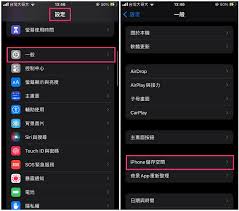
四、卸载预装应用程序的特别处理方式
iphone上预装了一些应用程序,这些应用可能无法直接卸载。然而,您可以选择将它们隐藏或限制其使用。要隐藏预装应用,长按该应用图标直到它开始晃动,然后点击左上角的“x”标记。系统会提示您无法删除该应用,但您可以选择“移到库”或“移到文件夹”来隐藏它。如果您希望限制预装应用的使用,可以通过“设置”中的“屏幕时间”和“内容与隐私限制”来启用限制功能,并选择要限制的应用。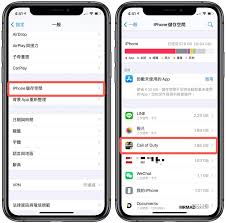
五、卸载软件后的注意事项
在卸载应用程序之前,请确保您已经备份了重要的数据。有些应用程序的数据可能会在卸载时被删除,因此在卸载之前最好进行备份。如果您在未来需要重新使用某个应用程序,可以通过app store轻松重新安装。只需搜索该应用程序并点击“获取”即可。此外,卸载应用程序后,设备可能仍然会保留一些缓存文件。您可以通过重启设备来清理这些缓存。
通过本文的介绍,您已经了解了三种卸载iphone软件的方法,以及卸载预装应用程序的特别处理方式和卸载后的注意事项。卸载不再需要的应用程序可以帮助您释放存储空间、提高设备性能,并保持设备的整洁。希望这些信息对您有所帮助,让您更好地管理您的iphone。




